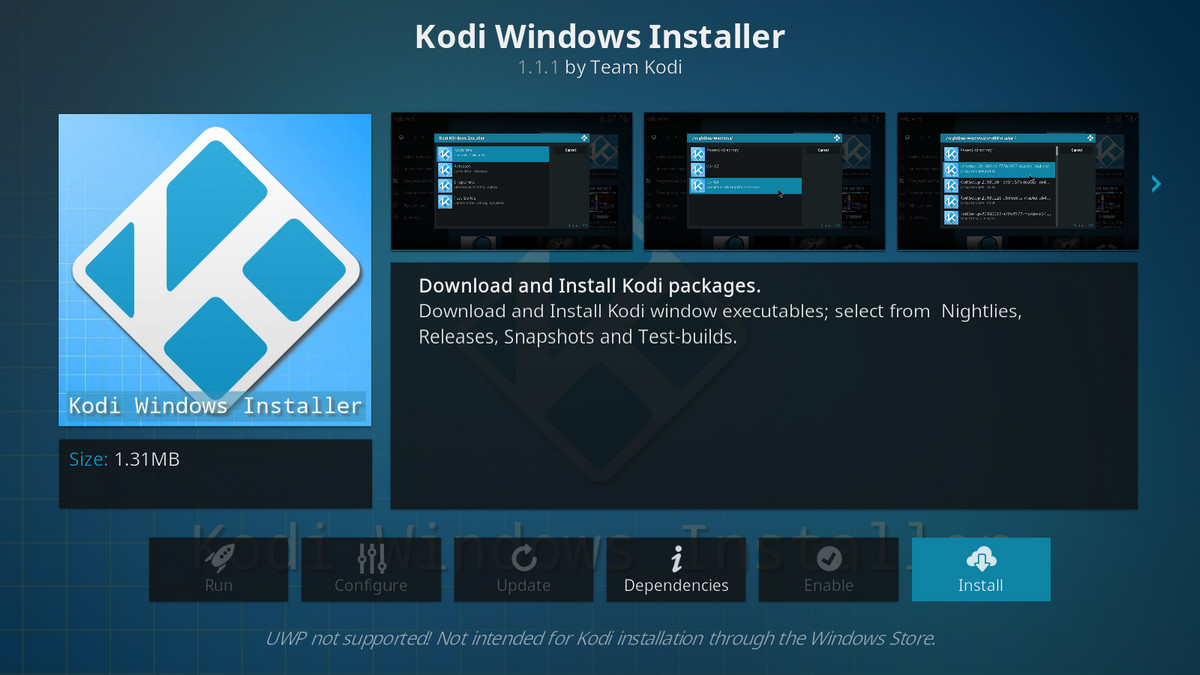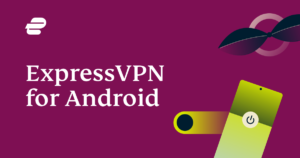Kodi هو تطبيق شهير لبث الوسائط يتيح لك الوصول إلى مجموعة كبيرة من الأفلام، المسلسلات، الموسيقى، والصور. لتجربة سلسة وخالية من المشاكل، من الضروري تحديث Kodi بانتظام، خاصة على أجهزة Firestick التي تعتمد على الأداء السريع. في هذا الدليل، سنستعرض كيفية تحديث Kodi على Firestick إلى أحدث إصدار مع خطوات واضحة ونصائح مفيدة لضمان تجربة مستخدم مميزة.
1. لماذا يجب عليك تحديث Kodi إلى أحدث إصدار؟
تحديث Kodi ليس مجرد تحديث عادي، بل هو خطوة هامة لتحسين تجربتك وضمان أن التطبيق يعمل بأفضل أداء ممكن. فوائد تحديث Kodi تشمل:
- تحسين الأمان: التحديثات تساعد على إصلاح الثغرات الأمنية وحماية جهازك من المخاطر.
- ميزات جديدة: تحديث Kodi يوفر لك الوصول إلى ميزات وإضافات جديدة.
- إصلاح الأخطاء: التحديثات تعالج المشاكل المعروفة في الإصدار السابق، مما يجعل التطبيق أكثر استقرارًا.
- تحسين الأداء: التحديثات تعمل على تحسين سرعة وكفاءة التطبيق لتقديم تجربة مشاهدة أفضل.
2. التحقق من إصدار Kodi الحالي على Firestick
قبل البدء في التحديث، من الجيد معرفة إصدار Kodi الذي تستخدمه حاليًا للتأكد من أنك بحاجة إلى التحديث. إليك كيفية التحقق من الإصدار:
- افتح تطبيق Kodi على Firestick.
- انتقل إلى الإعدادات (رمز الترس في القائمة الرئيسية).
- اختر معلومات النظام > الإصدار، وستظهر لك معلومات الإصدار الحالي.
إذا كان هناك إصدار جديد، يمكنك البدء في عملية التحديث.
3. كيفية تحديث Kodi على Firestick
لتحديث Kodi على Firestick، هناك طريقتان رئيسيتان:
الطريقة 1: تحديث Kodi باستخدام تطبيق Downloader
Downloader هو تطبيق بسيط يساعدك في تحميل ملفات APK مباشرة على جهاز Firestick. إليك كيفية استخدامه لتحديث Kodi:
- تنزيل تطبيق Downloader:
- افتح واجهة Firestick.
- انتقل إلى بحث واكتب Downloader.
- اختر التطبيق من النتائج وانقر على تحميل.
- السماح بتثبيت التطبيقات من مصادر غير معروفة:
- انتقل إلى الإعدادات > My Fire TV.
- اختر خيارات المطور.
- فعّل التطبيقات من مصادر غير معروفة.
- استخدام Downloader لتثبيت تحديث Kodi:
- افتح تطبيق Downloader.
- في خانة URL، أدخل الرابط الخاص بتنزيل أحدث إصدار من Kodi من الموقع الرسمي: https://kodi.tv/download.
- اختر Android، ثم حدد الإصدار المناسب (عادةً يكون ARMV7A لأجهزة Firestick).
- بعد تحميل الملف، ستظهر لك نافذة تطلب التثبيت، انقر على تثبيت.
- التثبيت النهائي:
- بعد التثبيت، انقر على فتح لتشغيل Kodi. الآن، أصبح لديك أحدث إصدار من التطبيق.
الطريقة 2: تحديث Kodi باستخدام ES File Explorer
إذا كنت تفضل استخدام ES File Explorer، يمكنك اتباع هذه الطريقة:
- تنزيل ES File Explorer:
- افتح واجهة Firestick.
- ابحث عن ES File Explorer في متجر التطبيقات.
- قم بتنزيل التطبيق وتثبيته.
- السماح بتثبيت التطبيقات من مصادر غير معروفة:
- في إعدادات Firestick، قم بتمكين التطبيقات من مصادر غير معروفة.
- تنزيل ملف التحديث باستخدام ES File Explorer:
- افتح ES File Explorer، وانتقل إلى مدير التنزيل.
- اضغط على + جديد في أسفل الشاشة، وأدخل رابط Kodi APK (https://kodi.tv/download) في خانة URL.
- بعد التنزيل، انقر على ملف APK لتثبيته.
- إكمال التثبيت:
- بعد اكتمال التثبيت، افتح Kodi للتأكد من التحديث.
4. نصائح لتحديث Kodi بنجاح على Firestick
لتجنب أي مشاكل أثناء التحديث، إليك بعض النصائح المفيدة:
- تأكد من مساحة التخزين: قد تحتاج إلى مساحة كافية لتثبيت التحديث الجديد. قم بحذف التطبيقات غير الضرورية إذا كانت مساحة Firestick ممتلئة.
- استخدام VPN: إذا كان هناك محتوى محجوب في بلدك، يفضل استخدام VPN لحماية الخصوصية والوصول إلى المحتوى.
- إعادة التشغيل بعد التحديث: يفضل إعادة تشغيل Firestick بعد تحديث Kodi لضمان عمل التطبيق بسلاسة.
5. استكشاف الأخطاء وإصلاحها في حالة فشل التحديث
قد تواجه بعض المشكلات أثناء تحديث Kodi. إليك بعض المشاكل الشائعة وكيفية حلها:
أ. خطأ في التنزيل
إذا لم يتم تحميل ملف التحديث بنجاح، تحقق من اتصال الإنترنت أو جرب استخدام رابط تنزيل آخر من موقع Kodi الرسمي.
ب. عدم وجود مساحة كافية
إذا ظهرت لك رسالة تفيد بعدم وجود مساحة كافية، حاول مسح الذاكرة المؤقتة أو حذف بعض التطبيقات الأخرى على جهاز Firestick.
ج. تعطل التطبيق بعد التحديث
إذا تعطل Kodi بعد التحديث، يمكنك محاولة إعادة تثبيته باستخدام الطريقة المذكورة أعلاه أو إجراء إعادة تعيين الإعدادات للتطبيق.
6. فوائد التحديث المنتظم لتطبيق Kodi
تحديث Kodi ليس مجرد خطوة فنية، بل هو وسيلة لتحسين تجربة المشاهدة والاستفادة من أفضل أداء:
- أداء أسرع: التحديثات تحسن من سرعة التطبيق وتجعل التصفح أسرع.
- دعم أوسع للإضافات: التحديث يضمن توافق Kodi مع الإضافات الجديدة والمطورة.
- أمان محسن: إصلاح الثغرات الأمنية يساعد في حماية بياناتك أثناء استخدام التطبيق.
7. كيفية استخدام الإصدار الجديد من Kodi
بعد تحديث Kodi إلى أحدث إصدار، يمكنك الاستمتاع بميزاته الجديدة. إليك بعض النصائح للاستفادة من Kodi بشكل أكبر:
أ. استكشاف إضافات جديدة
توفر الإضافات في Kodi محتوى مميزًا، من الأفلام إلى المسلسلات، وحتى القنوات المباشرة:
- انتقل إلى الإضافات من القائمة الرئيسية.
- اختر تحميل إضافات، واستعرض الفئات المختلفة مثل الفيديو، الموسيقى، وغيرها.
- بعد العثور على إضافة تفضلها، انقر على تثبيت.
ب. تخصيص الواجهة
يمكنك تخصيص Kodi ليناسب تفضيلاتك من خلال تثبيت سمات جديدة:
- افتح الإعدادات > واجهة المستخدم.
- اختر السمة، ثم قم بتنزيل السمة التي تفضلها للحصول على تجربة مستخدم أفضل.
ج. تحسين الأداء باستخدام الأدوات
استخدم أدوات مثل تنظيف الذاكرة المؤقتة لضمان أداء Kodi بسلاسة، خاصة إذا كنت تعتمد على إضافات ثقيلة.
8. التحديثات المستقبلية لتطبيق Kodi
يتطور Kodi باستمرار، ومع كل إصدار جديد يأتي المزيد من الميزات والتحسينات التي تضيف مزيدًا من القيمة إلى تجربتك:
- دعم أوسع للتنسيقات الجديدة: يقدم Kodi دعمًا لعدد أكبر من تنسيقات الوسائط الحديثة.
- تكامل أعمق مع الشبكات السحابية: يتيح الإصدار المستقبلي من Kodi مزيدًا من التكامل مع الخدمات السحابية، مما يسهل الوصول إلى المحتوى.
- تحسينات في واجهة المستخدم: تسعى تحديثات Kodi إلى جعل الواجهة أكثر سهولة وراحة للمستخدمين.
خاتمة
تحديث Kodi على جهاز Firestick ليس معقدًا كما قد يبدو، ولكن من الضروري القيام به لضمان أفضل تجربة ممكنة. من خلال التحديث المنتظم، ستتمكن من الوصول إلى أحدث الميزات، تحسين الأمان، وضمان التوافق مع الإضافات الجديدة. باتباع الخطوات المذكورة أعلاه، يمكنك الاستمتاع بمشاهدة ممتعة وخالية من المشاكل على Kodi.